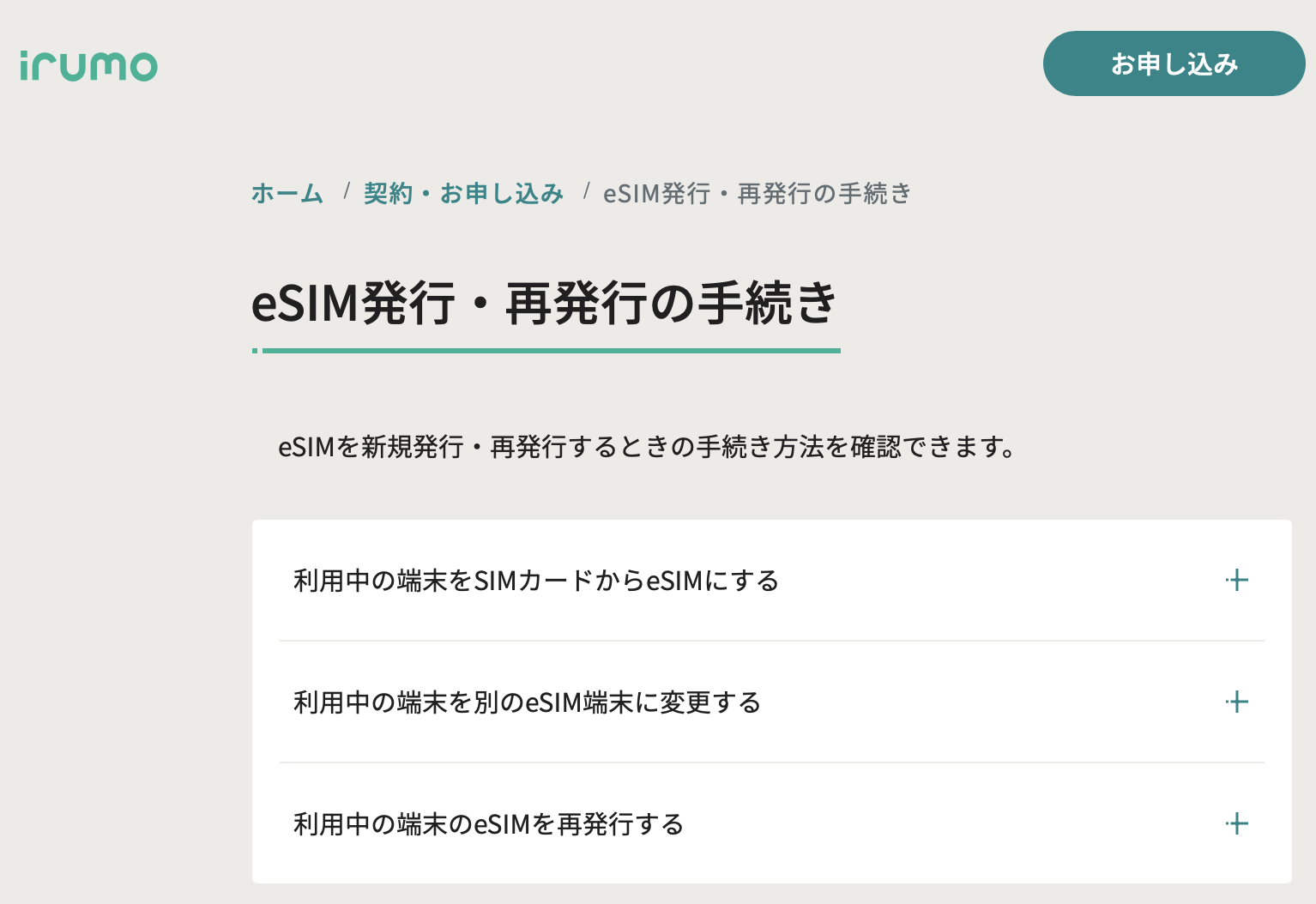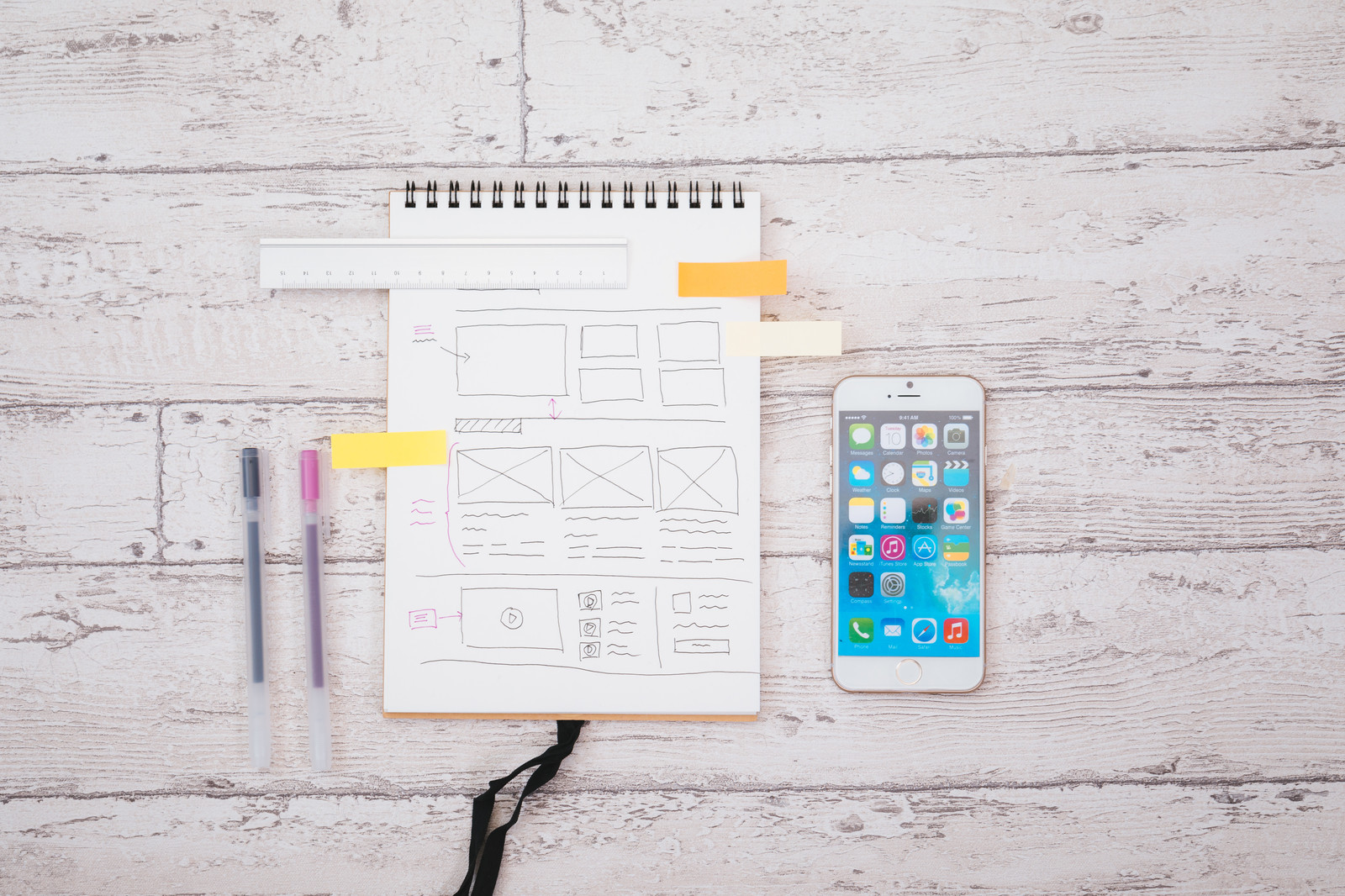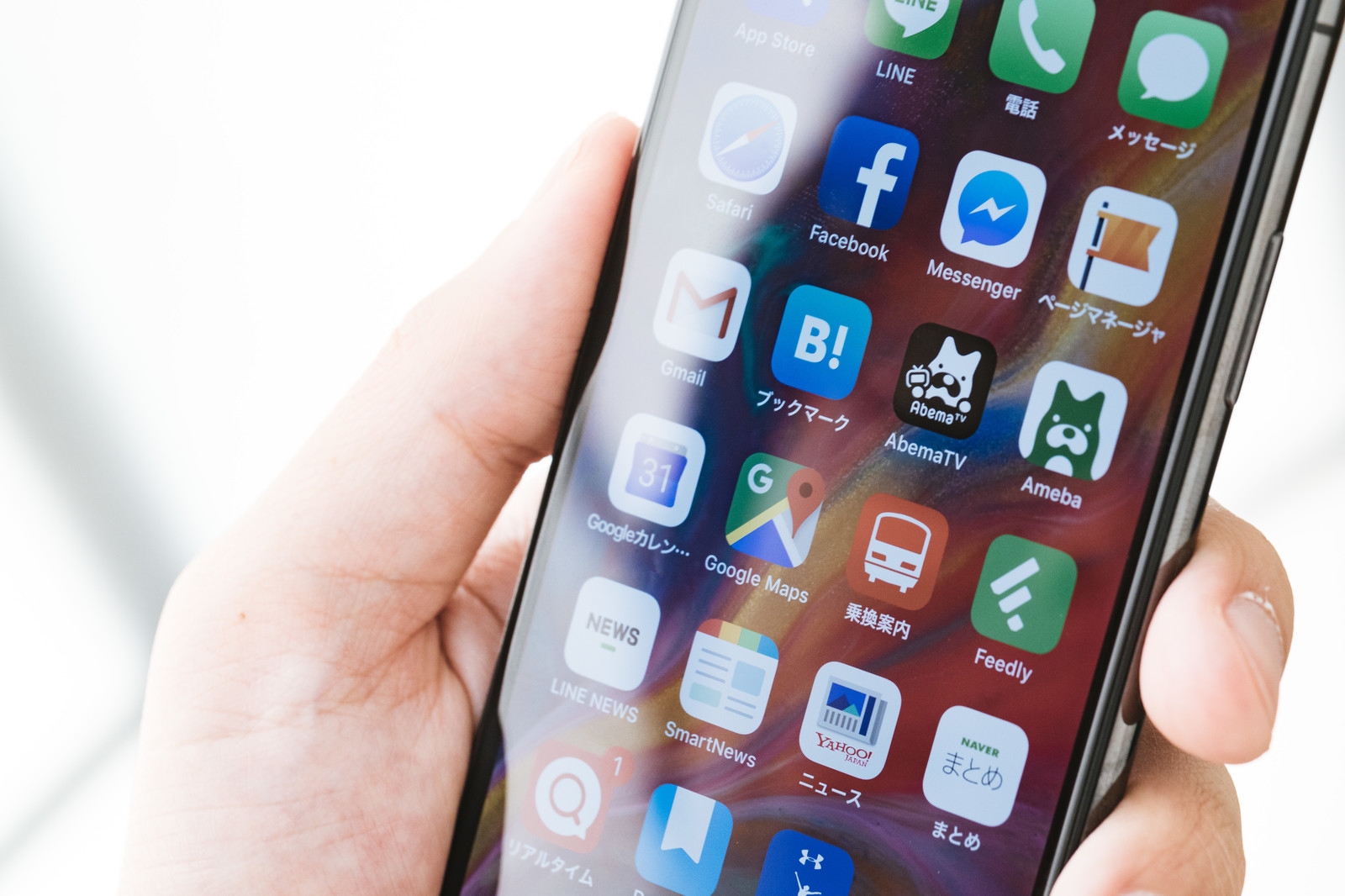楽天モバイルで回線固定化する方法
楽天モバイルを固定回線として使う方法
はじめに
インターネットは現代生活において不可欠なものとなっています。しかし、固定回線の設置には時間とコストがかかることが多く、特に引っ越しの多い方や、すぐにインターネット環境を整えたい方にとっては大きな負担となります。そこで注目されているのが、モバイルデータプランを活用した固定回線の代替です。楽天モバイルはその中でも特にコストパフォーマンスに優れ、手軽に始められるため、多くの人に選ばれています。
楽天モバイルのメリット
-
料金の安さ
- 楽天モバイルは月のデータ使用量に応じた従量課金型の料金プランで、月20GB以上はどれだけ使っても月額3,278円(税込み)です。
- 主な光回線サービスと比較すると、楽天モバイルの月額料金は他社より最大で月額1,000円以上安くなります。
- さらに初期費用や工事費もかからないため、コスト面でお得です。
-
契約の柔軟性
- 楽天モバイルは最低利用期間や契約解除料がないため、不要になればいつでも気軽に解約できます。
- 光回線の場合、契約解除料が発生することがありますが、楽天モバイルはその心配がありません。
-
工事不要
- 楽天モバイルは工事が不要なので、開通までの時間や工事費用を気にせずに利用できます。
- 光回線の場合、工事が必要で在宅が必要なこともありますが、楽天モバイルはその手間が省けます。
注意点
-
通信速度
- 楽天モバイルの通信速度は光回線よりも劣ることがあります。自宅での通信速度を確認し、利用目的に合った速度が得られるか検討しましょう。
- 仕事で使う場合や家族で使う場合には速度面で安心な光回線を選ぶことを検討してください。
-
プラチナバンドの課題
- 楽天モバイルはまだプラチナバンド(700MHz帯)を利用できないことがあります。プラチナバンドが必要な場合は光回線を選択することを検討してください。
総合的に考えて、楽天モバイルは料金が安く、契約や解約もしやすいのがメリットですが、通信速度は光回線よりも劣ることを理解しておいてください。
楽天モバイルを固定回線として使うのがオススメなのは、以下の場合です。
- 1人暮らしの場合
- 1~2年以内に転居する可能性がある場合
- 光回線の開通完了までのつなぎとして利用する場合
一方、仕事で使う場合や家族で使う場合には速度面で安心な光回線を選ぶことを検討してください。
楽天モバイルを固定回線として使うかどうかは、自身のニーズに合わせて検討してみてくださいね。
楽天モバイルを固定回線として使う場合のチェックポイント
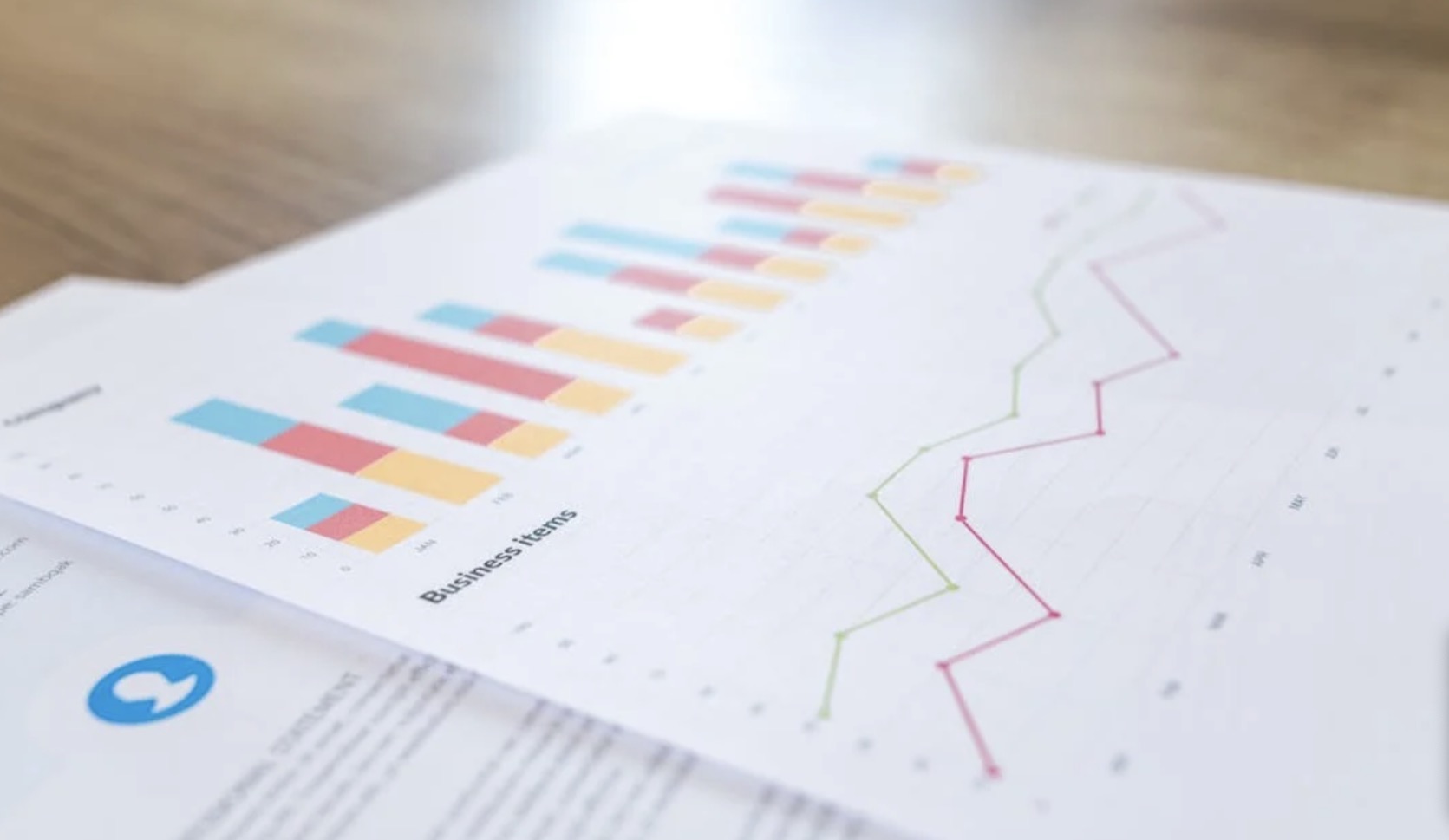
-
通信速度とサービスエリアの確認
- 楽天モバイルの通信速度は光回線よりも低いことがあります。自宅での通信速度を確認し、利用目的に合った速度が得られるか検討しましょう。
- 自宅が楽天回線エリアにあるかどうかも確認してください。パートナー回線エリアでは通信速度が制限されることがあります。
-
対応端末と同時接続台数
- 楽天モバイルを固定回線として使うためには対応端末が必要です。また、同時接続台数も確認してください。
-
ランニングコストの比較
- 楽天モバイルは料金が安い一方で、光回線と比較して通信速度は劣ることがあります。自身の利用シーンや予算に合わせて選択しましょう。
-
工事不要で解約が自由
- 楽天モバイルは工事が不要で、最低利用期間や契約解除料もありません。必要な期間だけ使いたい場合や、引っ越し前のつなぎとして利用するのに適しています。
-
ホームルーターの選択
- ホームルーターを選ぶ際には、自宅の通信速度や利用目的に合ったものを選びましょう。
もうモバイル回線を自宅の固定回線として利用する時代になっていると言っても過言ではないかもしれません。
固定回線化の設定手順

- 楽天モバイル対応ルーターの選定
楽天モバイルのSIMカードが使用できるルーターを選びます。ルーター選びのポイントとしては、通信速度、接続可能デバイス数、設定のしやすさなどが挙げられます。 - SIMカードの挿入
楽天モバイルのSIMカードをルーターに挿入します。SIMカードのサイズが合わない場合は、アダプターを使用することができます。 - ルーターの設定
ルーターのマニュアルに従って、APN設定などの必要な設定を行います。この設定は、インターネット接続の品質に直結するため、慎重に行う必要があります。 - 接続テスト
設定後、スマートフォンやパソコンなどのデバイスをルーターに接続し、インターネット接続が正常に行われるかテストします。問題がある場合は、設定を見直す必要があります。
楽天モバイルを固定回線化する手順の詳細をチェックしてみましょう。
楽天モバイル固定回線化の詳細手順
-
楽天モバイルの申し込み
- 楽天モバイルの公式ウェブサイトから申し込みを行います。
- 必要なプランを選択し、SIMカードを注文します。
-
ルーターの選択
- 固定回線化には、SIMカードを挿入できるWi-Fiルーターが必要です。
- 楽天モバイルに対応しているルーターを選び、購入します。例えば、Rakuten WiFi Pocket 2CやAterm MR05LNなどがあります。
-
SIMカードのセットアップ
- 楽天モバイルから届いたSIMカードをルーターに挿入します。
-
Wi-Fiの設定
- ルーターを起動し、Wi-Fiの設定を行います。これには、ネットワーク名(SSID)とパスワードの設定が含まれます。
-
モデム設定の確認
- ルーターの管理画面にアクセスし、モデム設定が正しく行われているか確認します。
-
接続テスト
- 設定後、スマートフォンやパソコンをWi-Fiに接続し、インターネットが利用できるかテストします。
-
速度の確認
- 実際にインターネットを利用してみて、通信速度が自宅での使用に適しているか確認します。
手順を見るとわかりますが、通常のスマホの契約と同等の手順で楽天モバイルを自宅の固定回線として利用することができるといことがわかります。
ただし、楽天モバイルの通信速度やエリアによっては、光回線と比較して速度が劣る場合があるので、その点は留意してください。
また、固定回線化におすすめのルーターや、楽天モバイルのキャンペーン情報などは、楽天モバイルの公式ウェブサイトや関連する情報サイトで確認することができます。具体的なモデルや設定方法については、購入するルーターの取扱説明書や公式サポートを参照してくださいね。
オススメのルーター
楽天モバイルに対応したルーター選びは、ご利用環境やニーズに合わせて選ぶことが重要です。以下に、楽天モバイルで使えるおすすめのルーターをいくつかご紹介します。
-
Rakuten WiFi Pocket 2C
-
Aterm MP02LN
- 楽天モバイルで公式に動作確認がなされており、安心して利用できる。
- 名刺サイズで非常にコンパクト、外出先に持ち歩くのに適している。
- 最大10時間連続使用可能で、ドコモ・au回線でも使用できる。
-
Aterm MR05LN RW
- 楽天モバイルはもちろん、ドコモ・au・ソフトバンクのすべての4Gバンドに対応している。
- SIMカードが2枚入れられるデュアルSIMで、連続通信時間や最大接続台数がMP02LNより上回っている。
-
Rakuten Turbo
これらのルーターは、楽天モバイルのデータプランと組み合わせて使用することで、固定回線の代わりとして十分な性能を発揮します。ご自身の使用状況に合わせて選択してください。また、楽天モバイルで販売されているRakuten WiFi Pocket 2Cは1円で購入できるキャンペーンを実施しています。詳細はこちらから確認できます。
まとめ
楽天モバイルを固定回線として使用することで、初期費用を抑えつつ、手軽にインターネット環境を整えることができます。
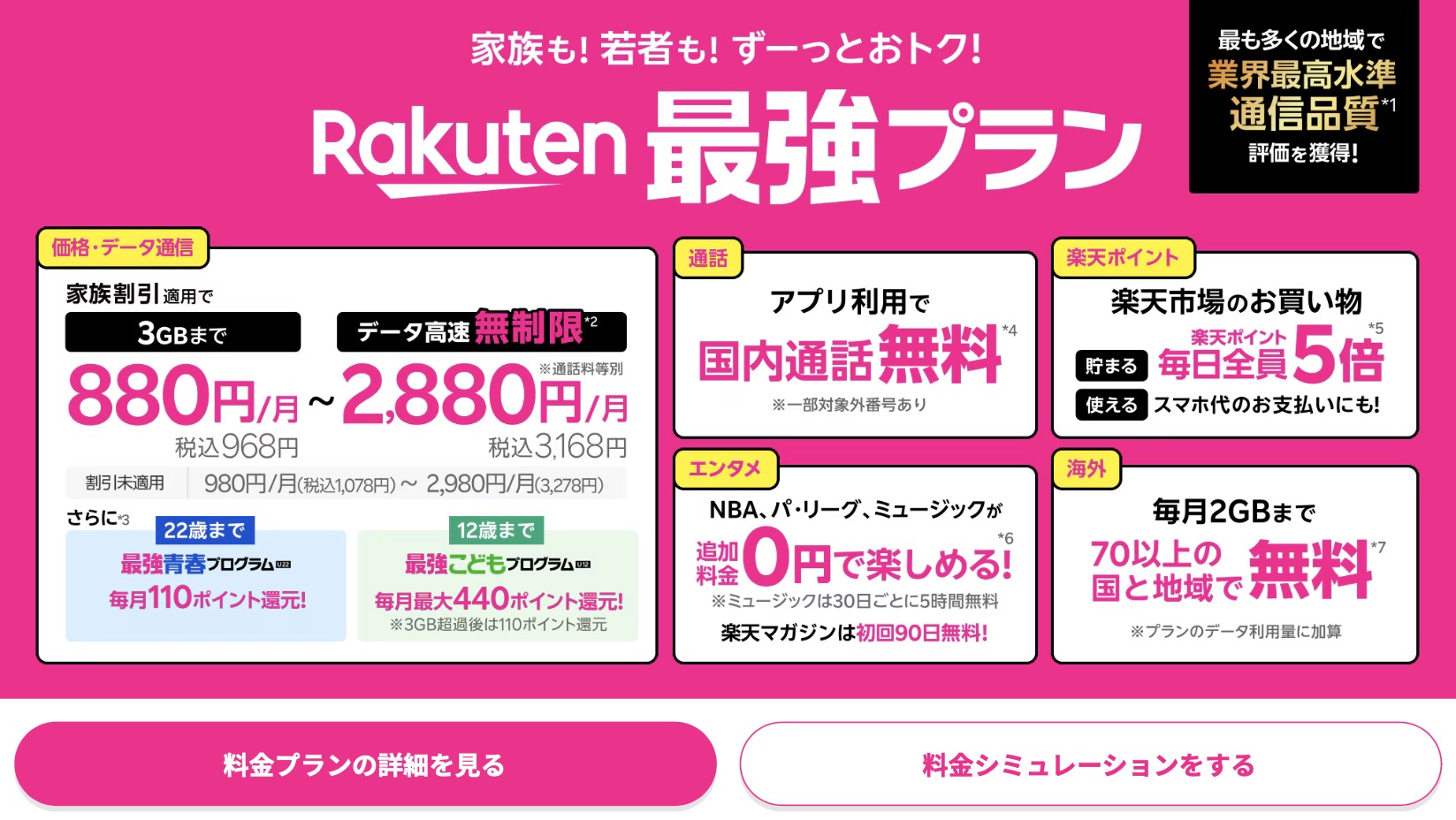
このコラムが気に入ったら
ぜひ「いいね!」をお願いします♪
みんなに役立つ情報をお届けします。